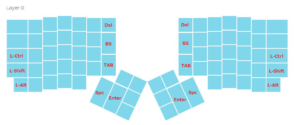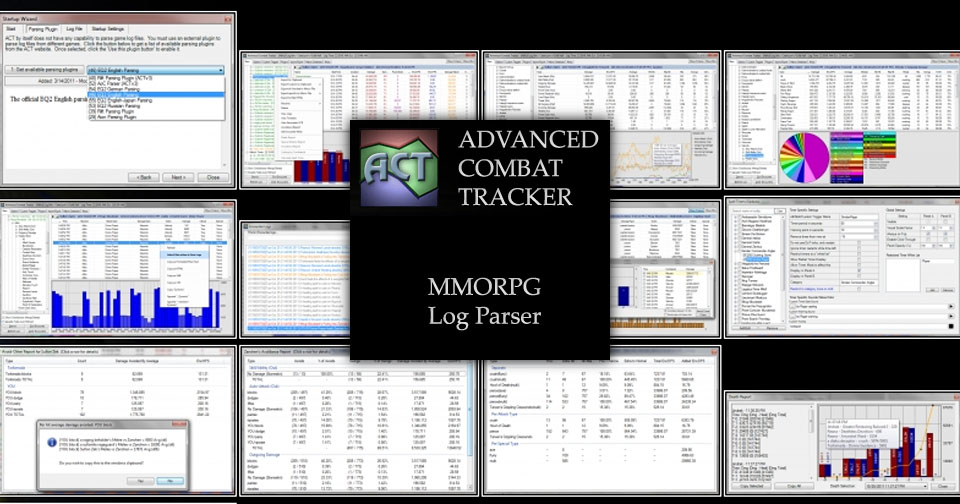現在のところ、私にとってのベストキーボードはTEK(Truly Ergonomics Keyboard)なんですが、最近ErgoDoxなる製品の存在を知りました。
商品画像を見ると、キーボードを真ん中で分割して左右のパーツを自由な位置にレイアウトできるタイプで、昔Kinesisがこのタイプのキーボードを出していましたが、それを髣髴とさせるものでした。
こういうやつね。これはKinesis Free Style2というモデルらしい。
Kinesisは以前、お碗形式にキーが配置されているClassicというモデルを買ったのですが、これは全然ダメダメでしたね。
こんなの。これはAdvantageというモデルですが、Classicもこんな感じ。
ErgoDoxは現在、並行輸入で日本でも入手することができ、なにやら信者がやたら勧めるブログを書いてたりするので、エルゴキーボード好きとして思わず購入してしまいました。
TEKとの比較という観点からレビューしたいと思います。
Truly Ergonomics Keyboard略してTEK。最新モデルはDIPスイッチ切り替えでJISコードにも対応しているらしい。
ErgoDoxの長所
左右のパーツにキーボードが分かれているので、腕を広げてタイピングできる
TEKはキーが格子状に配置され、左右完全対称ですのでかなり打鍵しやすいものの、コンセプト上コンパクトに作られているというのもあり「腕が内側に曲がり体の中心線方向にハの字になる」という姿勢そのものについては改善効果がありません。
つまり、肩が詰まって肩、腕、手首周りに負担がかかるという点については別に有利なデザインではありません。
ErgoDoxは左右に分かれたキーを自分の体型に合うように好きに配置できるため、肩が広がる距離感で配置する事で姿勢を矯正する事ができます。
最初は右手と左手がこんなに離れてキーを打つなんて・・・という違和感があるのですが、慣れてくると常に胸を張った状態でタイピングできるため、長時間の作業で「肩が詰まる」という事が起きにくくなっているのに気づきます。
これがこの製品の唯一で最大の長所ですね。
左右キーボードパーツの傾きを細かく調整できる
左右のパーツには調整可能な足(ティルトキット・チルト台)が3本ずつ付いています。
これはオプション品で追加購入するか、最初から組み込まれたモデルを買う必要がありますが、これを使ってそれぞれのパーツの傾きを細かく調整できるので、手首を水平にではなく、垂直方向へ傾けた状態にする事が可能です。
手首を水平にしてキーボードを打つという姿勢自体が下腕と手首に負担を与えていますので、腕を「小さく前へならえ」状態に近づける(あくまで近づける)ことができるのはセパレート形式の製品にしか無い長所と言えますね。
ただこのパーツ、いかにもインディーズ製品らしく品質があまり宜しくないです。
ちょっと力をかけると角度が変わってしまい、設置が不安定になってガタガタする事がしばしばあります。
ネジを締めて固定するようになっているのですが、これの造りがチャチなため、たとえば普段は別のキーボードを使うので無駄にかさばるErgoDoxを他所にどかしておき、いざErgoDoxを使おうとすると、移動の際にどこかで力がかかったらしく素っ頓狂な方向に足が向いている、なんて事が良くあります。
まぁ、これについては「キーボードは机の上の定位置に完全固定で、核戦争が起きようが絶対に微動だにさせない」なんて人にとっては別に問題にならないかと思います。
ErgoDoxの短所
JIS配列のキーボードとして使うのが非常に面倒
最大の短所の1つ。
この手のキーボードは、キーマップをユーザーが好きに入れ替えるのが前提になっています。
ErgoBoxのキーマップを変更する手段は2つ。
- MassBoxのホームページ上のツール(ErgoDox Layout Configurator)でキーマップを作成、ダウンロードし、専用ツールでErgoDox本体に書き込む
- C言語のソースファイルをビルドし、出来たバイナリをErgoDox本体に書き込む
で、まず1の方法ですが、JIS配列に対応していません。
どうなるかと言うと「¥_」「;+」「:*」が入力できません。
さらに言うとこのツール、Internet Explorerにも対応していません。
たまにある「Chromeなら動くんだけど」というアプリです。
これは使い物になりませんね。
ファームのビルドを試みるも成功せず
次に2の方法ですが、どうも有志が作ったgitリポジトリが唯一用意されている手段らしく、それをまずzipで落としてきます。
解凍したフォルダに散在しているドキュメントを読むと3つの環境(Windows/Mac/Linux)でファームウェアをビルドする方法が散在しているドキュメントによってそれぞれ微妙に異なる記述で書かれています。
BUILD_GUIDE.mdの記述がこちら
## Build Environment Setup ### Windows (Vista and later) 1. If you have ever installed WinAVR, uninstall it. 2. Install [MHV AVR Tools](https://infernoembedded.com/sites/default/files/project/MHV_AVR_Tools_20131101.exe). Disable smatch, but **be sure to leave the option to add the tools to the PATH checked**. 3. Install [MinGW](https://sourceforge.net/projects/mingw/files/Installer/mingw-get-setup.exe/download). During installation, uncheck the option to install a graphical user interface. **DO NOT change the default installation folder.** The scripts depend on the default location. 4. Clone this repository. [This link will download it as a zip file, which you'll need to extract.](https://github.com/jackhumbert/qmk_firmware/archive/master.zip) Open the extracted folder in Windows Explorer. 5. Double-click on the 1-setup-path-win batch script to run it. You'll need to accept a User Account Control prompt. Press the spacebar to dismiss the success message in the command prompt that pops up. 6. Right-click on the 2-setup-environment-win batch script, select "Run as administrator", and accept the User Account Control prompt. This part may take a couple of minutes, and you'll need to approve a driver installation, but once it finishes, your environment is complete! 7. Future build commands should be run from the MHV AVR Shell, which sets up an environment compatible with colorful build output. The standard Command Prompt will also work, but add `COLOR=false` to the end of all make commands when using it. ### Mac If you're using [homebrew,](http://brew.sh/) you can use the following commands: brew tap osx-cross/avr brew install avr-libc brew install dfu-programmer This is the recommended method. If you don't have homebrew, [install it!](http://brew.sh/) It's very much worth it for anyone who works in the command line. You can also try these instructions: 1. Install Xcode from the App Store. 2. Install the Command Line Tools from `Xcode->Preferences->Downloads`. 3. Install [DFU-Programmer][dfu-prog]. ### Linux Install AVR GCC, AVR libc, and dfu-progammer with your favorite package manager. Debian/Ubuntu example: sudo apt-get update sudo apt-get install gcc-avr avr-libc dfu-programmer
Windows7環境でファームウェアビルドできず
「MHV AVR Tools」「MinGW」の2つのツールをインストールし、パス設定バッチを2つほど実行してmakeする、と書かれています。
それだけ読めば「なんだ、楽勝じゃないか」と思ってトライしたのですが、これが上手くいかない。
具体的には、makeコマンドを実行するとmkdir.exeで例外が発生してmakeが通りません。
おそらくmake時に中間ファイルなどを出力するためのフォルダを作成しようとして失敗しているんでしょうが、dumpファイルを見てもただアクセス違反が発生しているだけなので、どこに何のフォルダを作ろうとして失敗しているのかすら分かりません。
コマンドプロンプトを管理者権限で立ち上げようがダメ、AVR ToolsのShellからmakeを実行しようがタメ。
とにかくmkdirやdateといったシステムコマンドを実行しようとして必ず例外発生です。
dumpファイルを見る限り、実際に実行しようとしているのはAVR Toolsのbinにあるmkdir.exeなんですが、ただ例外を吐いてハングアップするだけとか・・・。
複数のWindows7 PCで試しましたが、全く同じ症状でです。
解決が無理そうなのであきらめました。
Linuxでのビルドを考えるも挫折
次に試そうとしたのがLinux環境でのビルドなんですが、これもドキュメントにはUbuntuでのパッケージインストール例が書いてあるだけ。
- gcc-avr
- avr-libc
- dfu-programmer
この3つをインストールしろと書いてあります。
これらがインストールできればmake通るのね?(既に疑いの目)
gcc-avrはどうもマイコン用のバイナリを出力するためのCコンパイラらしいです。
(マイコンの世界って未だに無印Cかよ・・・。アセンブラじゃないだけ1億年ぐらいは進化したのか?しかも専用のコンパイラが必要って正気かよ。)
さてここで問題は、私の手元にあるLinuxはCentOSなので、Ubuntuじゃありません。
gcc-avrのrpmを探しましたが、標準のリポジトリには存在せず、EPELにそれらしきものが見つかりましたが、dfu-programmerのパッケージが見つかりません。
面倒くせぇ・・・。
この時点でもうイヤになりました。
どうやら、ErgoDox関連の日本語Blogを見る限り、macではコマンド2、3行打つだけで簡単にビルド環境が構築できるらしいですね。
ひょっとしてErogDoxてmacユーザー専用?
結局Keyswapの出番
こんな状況なので結局どうやって必要なキーをアサインしたかというと、
- ErgoDox Configuratorでとにかく英語キーボード用コードでマッピングする
- Keyswapでキーを入れ替える
これでようやく日本語環境で使えるようになりました。
TEKについて言えば、こちらはそもそもキーマップをハードウェアに流し込むという事ができません。
英語キーボード用のコードしか返さないわけです(私が購入したモデルは)。
ですので、TEKの場合は最初からKeyswapといった入力コード変換ツールを使う前提になります。
ErgoDoxの場合、とにかくKeymapを流し込まない限り、日本語Windows環境だと何が返ってくるのか分からないキーが多過ぎます。
このため、
- ErgoDox Configuratorでキーをアサイン
- ダウンロードして専用ツールでErgoDox本体に流し込む(その度にイチイチ本体のリセットボタンをピンで押さなければいけない)。
- KeyswapでJIS配列用にキー入れ替え
という過程が必要で、特に1,2が非常に面倒くさいです。
まぁ、1回決まってしまえば2度とする作業では無いので我慢できると言えば我慢できますが・・・。
ちなみに私は、ErgoDox Configuratorの膨大なキーリストから「日本語環境では使わないキー」を発見するのが余りに面倒だったので、
- 右Shift → 「¥_」
- 右Control →「;+」
- 右Alt →「:*」
に入れ替えました。
右 Shift・Control・Altの位置にあるキーには、左 Shift・Control・Altを返すように割り当てました。
つまり、右Shiftキーの位置にあるキーを押すと、左Shiftキーのコードが返ってくる状態です。
イヤな感じです。
何がイヤかって、別のキーボードやG13やG600といったゲーミングデバイスを接続して、右Shiftを返すキーを押すと「¥_」にSwapされるわけです。
これはトラブルの予感しかしない・・・。
物理キーの数が少なく、レイアウトが酷い
最大の短所その2です。
ErgoDoxは「エルゴ」という看板に偽りだらけで「不自然な運指を強いられる」事になります。
まず、左右セパレートタイプである故に机上のスペースを横方向に広く占有することになるのですが、もともと無駄にスペースを取るにも関わらず、キーの数をケチっています。
またキーの物理的なレイアウトが想像を絶するセンスの無さで、「無駄に場所を取る」うえに「必要なキーがあって欲しい場所に無い」という救い難いキーボードだと言えます。
キーの数についてTEKと比較してみましょうか。
| キー総数 | |
| TEK | 88 |
| ErgoDox EZ | 76 |
TEKの場合、F1~F12がちゃんと存在します。また、
ESC・Del・CapsLock・Function・NumLockがファンクションキーと同じキーボード上部にまとまって配置されています。
これらも重要なのですが、他のキーと比較すると頻繁に使うキーではないので、1万歩譲ってこれらの17個のアドバンテージは除外するとしましょう。
除外した上で、左右の手それぞれが押せるキーの数を比較してみましょう。
| 片手あたりのキー数 | |
| TEK | 38 |
| ErgoDox EZ | 38 |
両者とも同数となりました。
では何故ErgoDoxの方は明らかにキーが少ないと感じるのか、それは上に書いたように、物理的なレイアウトがErgoDoxはおかしいからです。
TEKの場合、片手あたり38キーと書きましたが、真ん中の一列5キーに関しては「左右どちらからも打てるようになっている横長のキー」となっています。
また、スペースキー・Ctrl・Shiftにあたるキーについては左右の領域にそれぞれ配置されています。
このデザインが非常に合理的で「アルファベット以外のキーも含めて左右対称」になっています。
一方ErgoDoxはこの「アルファベット以外のキー」に対する配慮が根本的に欠如しています。
まず、基本的に親指がカバーしなければならない位置に6個ものキーがあります。
これはKinesisと似ており、全く実用的ではありません。
親指の位置にそれだけキーがありながら、さらに左右分割境界の列には3つの中途半端なキーがあります。
これら合計9個のキーは、もともとイレギュラーな上、左右で全部違うキーをアサインするのは運用上不自然で使いにくい事このうえなくなります。
少なくとも分割境界線上の3個+親指の縦長2個は左右で同じ機能が割り当ててあるべきなので、私はこの5個のキーに、
- Del
- BS
- Tab
- Space
- Enter
を割り当てました。左右共にです。
ErgoDoxに左右対称であるべきキーを配置した図(右側もL-Ctrl・L-Shift・L-Altなのはわざと)
さて、これらを除外した上で「左右の手が使えるユニークなキーの数」を比較してみましょう。
| 片手あたりのユニークなキー数 | |
| TEK | 32 |
| ErgoDox EZ | 33 |
おや、TEKの方がユニークなキー数は少ないと言う結果になりました。
しかしちょっと待って下さい。
TEKの方は、アルファベット、記号以外のキーでこのユニークキーに割り当てる必要があるのは
- Ctrl
- Shift
- Alt
- ↑ ↓ ← →
- Home
- End
- PageUp
- PadgeDown
の合計11個です。
このうち、「↑ ↓ ← →」「Home・End・PageUp・PageDown」はTEKの場合、左右にそれぞれ十字型に配置されたキーがあり、デフォルトでそれらに割り当てられています。
Ctrl・Shift・Altは両手に必要なのでこれらを考慮すると、片手あたりのユニークなキー数は32-7=25個という事になります。
ErgoDoxは上の11個に加え、
- 半角全角
- Esc
- NumLock
- CapsLock
が必要です(TEKでは既に配置されている)。
この4つのキーはどちらか片手側にあればいいものばかりなので、両手に2個ずつ必要だとしましょうか。
そうなるとErgoDoxは33-7-2=24個という事になります。
つまり、左右に等しく必要なキー、どちらか一方にだけあれば良い機能系キーを除いたユニークなキーの数を比較すると、
| 片手あたりのユニークなキー数 | |
| TEK | 25 |
| ErgoDox EZ | 24 |
というのが最終的な数となります。
しかもErgoDox側にはファンクションキーが含まれておらず、TEKには12個のファンクションキーが別に揃っています。
ですのでErgoDoxの場合、ファンクションキーをアサインした別レイヤーに切り替える必要があります。
このため、少なくとも1つは「レイヤー切り替えキー」を配置する必要があるということです。
結局ErgoDoxはTEKと較べると、片手あたり1個、両手で2個+レイヤー切り替えのために1個、トータルで3個もキーが少ない。
もろもろ総合してErgoDoxでどういう事が起こるかと言うと、
- 0の右にキーが1個しか無い
- Pの右にキーが1個しか無い
- NM~右Shiftの行の下に、水平に5個キーが並ぶ
という事です。
まぁ想像してみて下さい。
- 「{[」「]}」が左右に並んでいない
- 「十字型に配置されているキーが一切無い」ErgoDoxでは、上下左右と「Home・End・PageUp・PageDown」を縦だの横だのテトリスのパーツのように配置しなければいけない。
- 「↑ ↓ ← →」と「Home・End・PageUp・PageDown」を右手と左手に分けることが不可能、なぜなら右手側のキーはもう余っていないから。つまりどちらも左手のみで押さなければならない。
これは余りにも酷過ぎますね、デザインしたバカを今すぐ火あぶりにするべきでは?
キートップの問題
この手の英語キーを使うにあたり、キートップの問題が必ず発生します。
世の中には「キートップに何の表記が無くても問題ない」「実際に入力される文字と異なる文字が印字されていようがお構いなし」な人もいるかも知れません。
私はそんなのは無理ですね。
「3」キーには「3#」と印字されていて欲しいです。
で、英語キーボードを日本語環境で使う場合、数字キーからして全部表記がおかしいという事になり、これを何とか解決せねばなりません。
とは言っても現実には「キートップの上にプリントアウトしたシールを貼り付ける」以外の解決策がありません。
ErgoDoxのキーはCherry茶軸という事なので、ダイヤテックが販売している「Majestouch 交換用キーキャップセット 日本語108キー」が使えるのではないかと試してみました。
ハイ、全然使えません。
キートップの高さがErgoDoxはかなり低く、Majestouch用と換装すると入れ替えたところだけ飛び出ます。
一方TEKは、こちらもCherry軸(色は選べる)のキーなんですが、なんとMajestouchとほぼ互換性があり、キートップセットを買えば殆どのキートップを日本語JIS仕様に入れ替えることができます。
Control・Shiftといった、そもそもサイズが違うキーは無理なんですが、それ以外のキーはほぼ全て入れ替えが可能と言えます。
キーマップによっては若干傾きが違うものが出てきてしまいます(?や@など)が、使用にはさほど影響がありません。
私は、TEKについてはCtrlとShiftを上下Keyswapで入れ替えているので、その2キーのみ上にステッカーを貼って表記を変えていますが、それ以外の表記が違うキーについては全てMajestouchのキートップに入れ替えています。
ErgoDoxについては、プリントアウトしたステッカーをキートップの上に貼ることで表記を合わせていますね。
入手難易度と価格
TEKは現在、ダイヤテックが日本の代理店として通信販売しています。
私は最初の1台は並行輸入でTEKを手に入れたのですが、2台目以降はダイヤテックの通販です。
これは非常に助かります。
並行輸入は関税や税金を配達時に払わなければいけないので、宅配BOXが使えず面倒なんですよねえ。
ErgoDoxは今のところ並行輸入しか入手手段がありません。
海外通販の経験があれば特に問題なく購入できると思いますし、それ自体は大して難易度は高くありません。
購入してから1週間程で送られてきたので、入手困難ってほどではありませんが、税金を別途取られるのでやはり面倒ですね。
私の場合は台湾から送られてきました。
価格ですが、こんな感じです。
| 価格 | |
| TEK | 24,900円 |
| ErgoDox EZ | 32,500円程度($295) |
ErgoDox EZですが、リストレストとティルトキット(傾き調整用足)のセットで$295です。
これらは必須だと思いますのでセット価格で比較しています。
TEKはリストレストが最初から含まれています。
どちらも結構なお値段がしますが、正直ErgoDoxにこの価格は高過ぎだと思いますね。
総合比較
| TEK | ErgoDox EZ | ||
| 体への負担減 | △ | ○ | 腕を肩幅に合わせられるのはセパレート形式のみ |
| キーマップのしやすさ | ○ | × | ErgoDoxはダメ過ぎる |
| タイプのしやすさ(レイアウト) | ○ | × | ErgoDoxはダメ過ぎる |
| キートップの合わせやすさ | ○ | × | TEKはMajestouch互換 |
| 打鍵感 | – | – | どちらもCherry軸という事で大差なし |
| 入手難易度 | ○ | △ | |
| 価格 | ○ | × | ErgoDoxはしょぼいティルトとリストレストでぼり過ぎ |
セパレートであるという点以外、ErgoDoxが勝っている点はありません。
特にキーレイアウトの酷さは致命的だと思います。
セパレートである優位性にどれだけ価値を見出し、キーレイアウトの酷さ、タイピングのしにくさをどれだけ許容できるかが、ErgoDoxをわざわざ選ぶ分岐点だと思います。
ErgoDoxはどんな人にオススメなのか
正直、TEKがキーレイアウトそのままにセパレート形式版を発売してくれたら、間違いなくそちらの方が良いに決まってます。
が、TEKのコンセプトの1つに「コンパクトなのでマウスとキーボードの位置が近い」つまり、右手の横にはマウスがある事も考慮したデザインである以上、スペースを横に広く必要とするセパレートタイプがそもそも本当にエルゴなのか?という疑問もあります。
この現状であえてErgoDoxを使う対象としてはどんな人なのかと考えてみました。
他に選択肢が無い人
Keyswap的なツールが使えず、ErgoDoxのファームをビルドできる環境を持っている場合、ErgoDoxしか選択肢がありません。
つまり、macユーザーあるいはUbuntu環境がある人、という事になります。
↑ ↓ ← →及び、Home・End・PageUp・PageDownを使わない人
使わずにどうするのか知りませんが、未だにいるじゃないですが、なんか痛々しいショートカットキーでカーソルを動かす原始人が。
Emacs使ってるとかそんな連中。
マウスを使わない人
未だにいるじゃないですか以下略
セパレート形式だと右手が右肩の正面軸上に位置することになり、マウスはその軸のさらに右外側で動かす事になります。
とても大きな問題という訳ではありませんが、右手を動かす範囲が従来と違って体の外側方向へ広がってしまいます。
ただ、マウスオペレーションが多い状況ではイチイチ遠く感じるので、我慢できずにErgoDoxの右側パーツを左側に寄せてしまいますね。
それだと本末転倒なので、基本マウスを余り使わない人の方が有利なんじゃないでしょうか。
サーバー管理者とかね。
{ } [ ] をさほど使わない人
プログラマでは無いって事ですね。
でもこれらのキーって「」なんで文章を打つ人も「さほど使わない」って事は無いと思います。
つまり「英語の文章しか打たない人」が対象ですかね。
PCを操作するデスクが非常に広い人
左右セパレート形式のキーボードを使うと、それぞれのパーツの間にデッドスペースが生まれます。
これは文字通り完全に死んでいる空間で、ただ空けておくしかできません。
中途半端なサイズですしね。
つまりそれだけ広いスペースにキーボードとマウス以外一切置かれていない整理された環境の方だけが、このタイプのキーボードを使う資格があると言えるでしょう。
うん、ずいぶん対象範囲狭いですね。
結論としては、日本語Windows環境であえてこのキーボードを選ぶのは、「死んでも、何がなんでも、絶対に腕を内側に曲げたくない人」という事でしょうか。
もちろんそういう選択もありだと思います。
だって健康面から言うとTEKは完璧とは程遠いですからね(もちろん有象無象の非対称キーボードに較べれば相当マシですけど)。
私はErgoDoxに関してどうしてるかというと、いちおう使ってます。
だって3万5000円もしましたからねぇ。
まぁ、慣れれば使えなくもないって感じです。非常に使いづらく、タイピングも遅くなってますが。
ただ、仕事ではなくプライベートのゲーム用PCで、ゲーム以外をする場合に引っ張り出して使ってますね。
ってそれ殆ど使ってないって事じゃん!
MiSTEL BAROCCO MD600 分離式 メカニカルキーボード 英語配列 62キー CHERRY 赤軸 PBTキーキャップ ブラック MD600-RUSPLGAA1